كيفية إصلاح الخطأ "يتعذر على Safari إنشاء اتصال آمن بالخادم" (6 حلول)
نشرت: 2021-12-02عندما تتصفح الويب ، فإن آخر شيء تريده هو ظهور رسالة خطأ. إذا كنت من مستخدمي macOS ، فإن إحدى المشكلات التي قد تواجهك هي: خطأ "يتعذر على Safari إنشاء اتصال آمن بالخادم".
في حين أنه قد يبدو مخيفًا في البداية ، إلا أن هذه مشكلة شائعة نسبيًا مع بعض الحلول البسيطة. كل ما يتطلبه الأمر عادة هو القليل من استكشاف الأخطاء وإصلاحها قبل أن تتمكن من الوصول إلى الموقع بشكل فعال (وآمن).
سيشرح هذا المنشور ماهية رسالة خطأ Safari هذه وبعض أسبابها الشائعة. ثم سنزودك بست طرق سهلة لإصلاح المشكلة.
هيا بنا نبدأ!
ما هو الخطأ "يتعذر على Safari إنشاء اتصال آمن بالخادم"؟
بعض أفضل ميزات أجهزة Mac هي إعدادات الأمان المضمنة فيها. ابتكرت Apple تجربة مصممة للحفاظ على سلامتك أنت وجهازك ، خاصة أثناء تصفح الويب.
هذا هو السبب في أن متصفحه الأصلي ، Safari ، سيمنعك أحيانًا من الوصول إلى موقع ويب لا يعتبره آمنًا. عندما يحدث هذا ، من المحتمل أن ترى رسالة خطأ مفادها ، "يتعذر على Safari إنشاء اتصال آمن بالخادم".
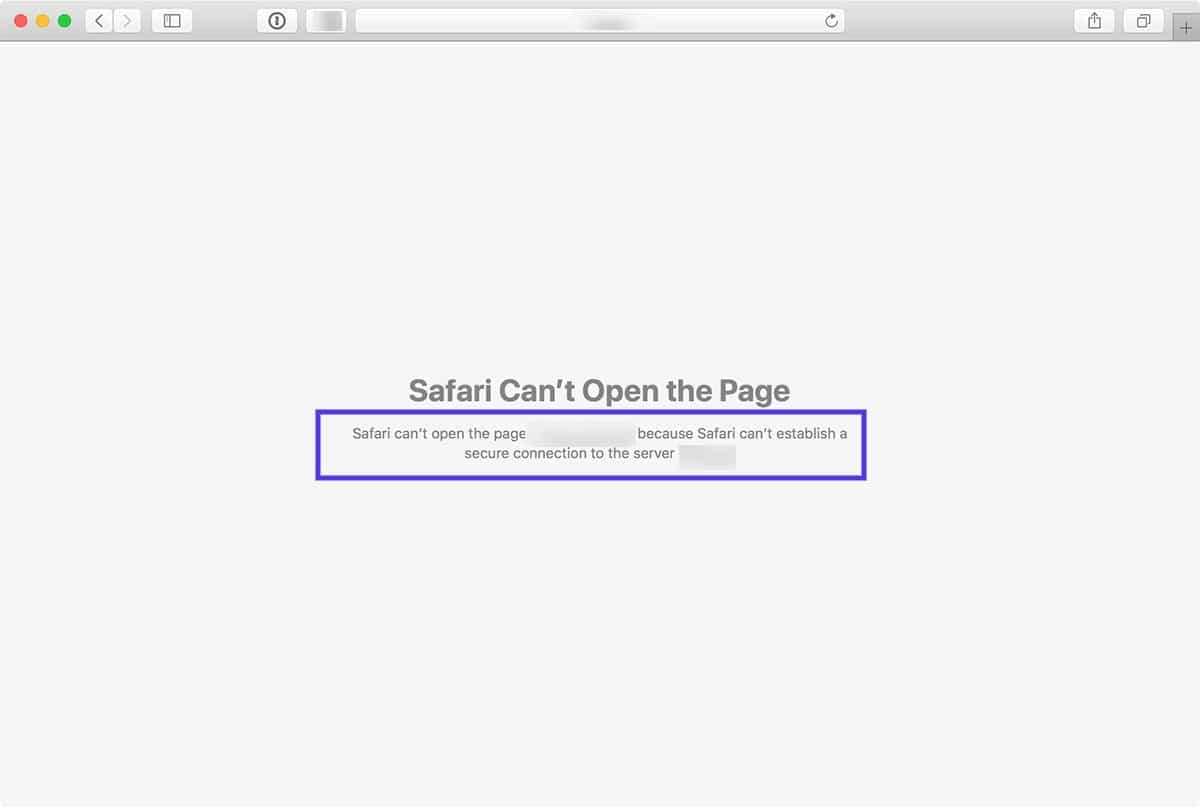
قد تختلف الصياغة المحددة للخطأ. على سبيل المثال ، كما ترى في الصورة أعلاه ، قد تصادف أيضًا إشعارًا يخبرك بأن "Safari لا يمكنه فتح الصفحة".
باختصار ، تعني رسالة الخطأ هذه أن المتصفح لا يثق في البيانات المشفرة الموجودة على الموقع. بدلاً من ذلك ، لم يتمكن Safari من الوصول إلى المعلومات والتحقق منها بنجاح. على سبيل المثال ، قد يحدث هذا عندما لا يحتوي الموقع على شهادة طبقة مآخذ توصيل آمنة (SSL) تم تكوينها بشكل صحيح.
يعد استخدام SSL و Secure Shell Access (SSH) أمرًا بالغ الأهمية لمواقع الويب اليوم. هذا صحيح بشكل خاص عندما يكون لديك موقع يتعامل مع بيانات العملاء الحساسة ، مثل متجر WooCommerce.
ومع ذلك ، إذا كنت تعلم أن الموقع الذي تقوم بالوصول إليه آمن ، فمن المحتمل أن تكون المشكلة في Safari. يواجه العديد من الأشخاص رسالة الخطأ هذه عند الوصول إلى مواقع الويب الشهيرة ، مثل Facebook و YouTube و Google.
ما الذي يسبب خطأ "يتعذر على Safari إنشاء اتصال آمن بالخادم"
هناك العديد من الأسباب المختلفة التي قد تجعلك ترى رسالة الخطأ هذه. كما ذكرنا ، فإن التفسير الرئيسي هو أن Safari لا يمكنه التحقق من أن موقع الويب الذي تحاول الوصول إليه آمن بما يكفي لحماية بياناتك.
ومع ذلك ، من الضروري فهم سبب اعتبار الموقع غير آمن لمعرفة كيفية حله. في بعض الأحيان ، قد لا تعرف الجاني حتى تحاول استكشاف الأخطاء وإصلاحها.
مع ذلك ، هناك عدد قليل من الأسباب الشائعة وراء رسالة "يتعذر على Safari إنشاء اتصال آمن". على سبيل المثال ، قد تُعزى المشكلة إلى ملحق تابع لجهة خارجية أو وظيفة إضافية قمت بتثبيتها على متصفحك. يمكن أن يكون شيئًا بسيطًا مثل وجود بيانات ذاكرة تخزين مؤقت قديمة. ومع ذلك ، قد تكون مشكلة أكثر تعقيدًا ، مثل إصدار بروتوكول الإنترنت (IP) الذي تستخدمه.
كيفية إصلاح الخطأ "يتعذر على Safari إنشاء اتصال آمن بالخادم" (6 حلول)
الآن بعد أن فهمنا المزيد عن المشكلة وأسبابها المحتملة ، حان الوقت للنظر في كيفية إصلاحها. فيما يلي ستة حلول يمكنك استخدامها لحل الخطأ "يتعذر على Safari إنشاء اتصال آمن".
1. امسح بيانات المتصفح
عند زيارة مواقع الويب ، سيقوم Safari بتخزين بعض المعلومات في ذاكرة التخزين المؤقت وملفات تعريف الارتباط للمتصفح. إذا كانت هذه البيانات تتضمن تفاصيل قديمة تتعلق بـ SSL أو التشفير الخاص بالموقع ، فقد يكون هذا هو سبب ظهور رسالة الخطأ.
لذلك ، فإن إحدى أسرع الطرق وأبسطها التي يمكنك استخدامها لحل هذا الخطأ هي مسح ذاكرة التخزين المؤقت للمتصفح. للقيام بذلك في Safari ، يمكنك البدء بفتح المتصفح.
بعد ذلك ، انقر فوق التفضيلات > الخصوصية ، ثم حدد إزالة جميع بيانات موقع الويب .
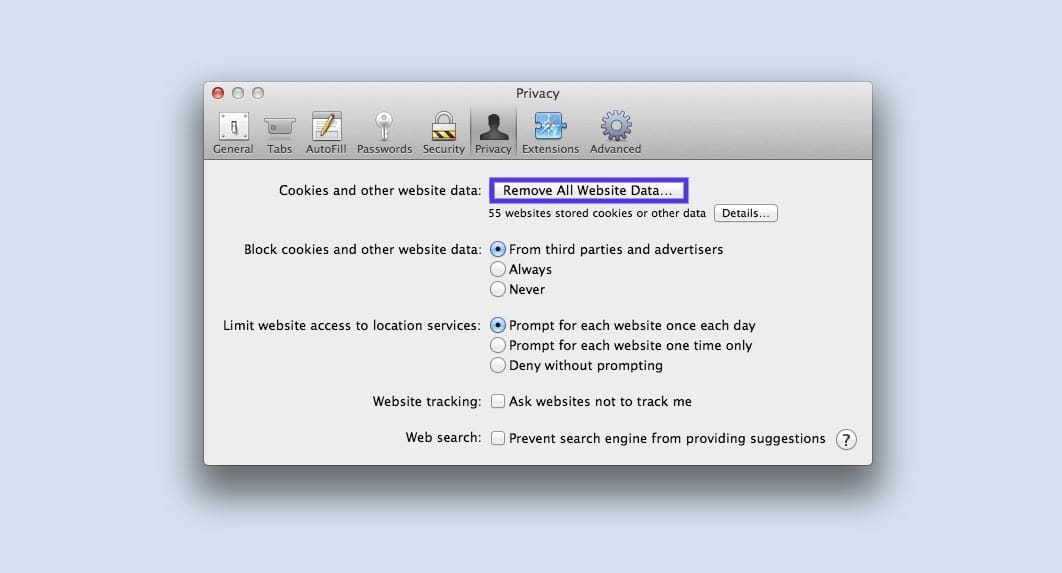
بعد انتهاء التحميل (قد يستغرق دقيقة أو دقيقتين) ، يمكنك تحديد مواقع الويب التي تريد مسح البيانات منها. على سبيل المثال ، يمكنك تحديدهم جميعًا أو ببساطة الشخص الذي تواجه مشكلة في الوصول إليه.
عند الانتهاء ، انقر فوق الزر تم في أسفل الشاشة.
بعد ذلك ، لمسح محفوظات الاستعراض بالكامل ، يمكنك الانتقال إلى Safari > السجل> مسح السجل.
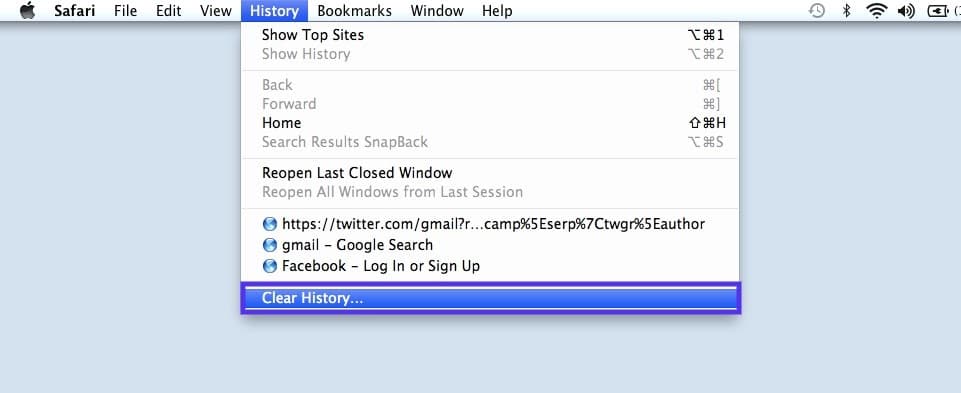
عند الانتهاء ، حاول إعادة زيارة الموقع الذي كان يعرض رسالة الخطأ. إذا كان لا يزال موجودًا ، يمكنك الانتقال إلى الحل التالي.
2. تحقق من تاريخ ووقت جهازك
على الرغم من أنه قد يبدو غريبًا ، إلا أن وجود التاريخ والوقت غير الصحيحين على جهاز Mac الخاص بك في بعض الأحيان قد يتسبب في بعض المشكلات داخل Safari. لذلك ، من الضروري التأكد من ضبط منطقتك على المنطقة الزمنية والتاريخ الصحيحين.
للبدء ، يمكنك النقر فوق رمز Apple ، ثم الانتقال إلى تفضيلات النظام > التاريخ والوقت .
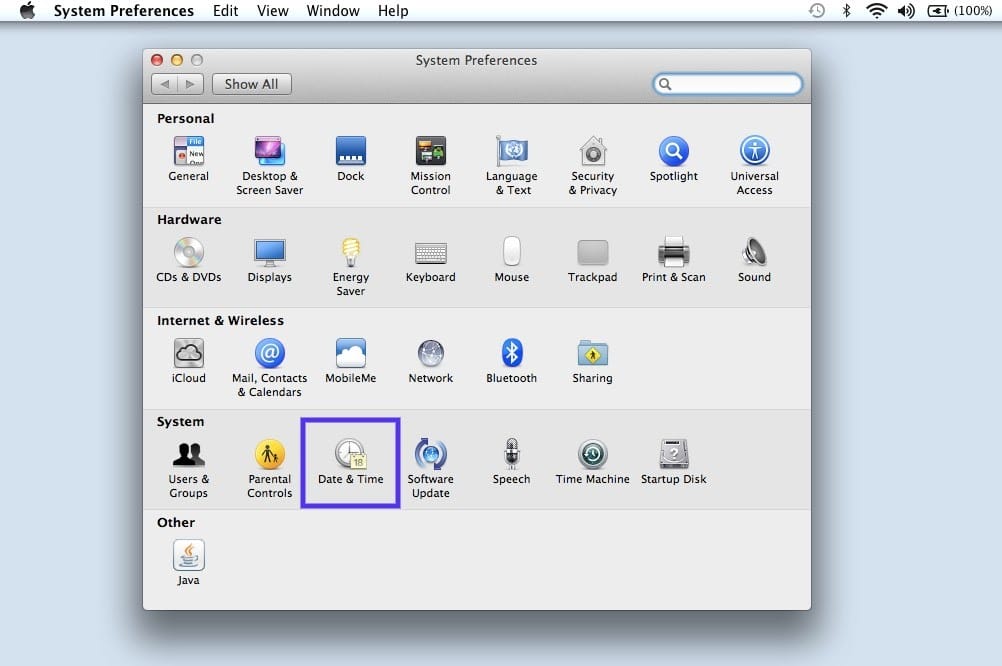
من هنا ، يمكنك التحقق من أنك تستخدم التاريخ والوقت الصحيحين.
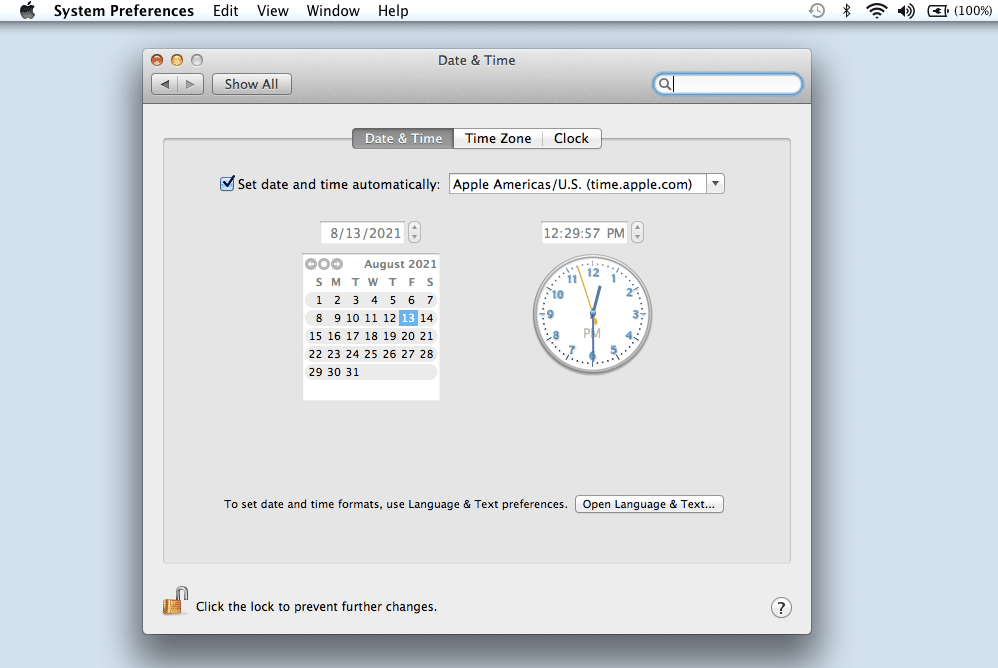
ضمن علامة التبويب المنطقة الزمنية ، يمكنك أيضًا تمكين جهازك من المزامنة مع موقعك الحالي تلقائيًا. عند الانتهاء ، يمكنك الخروج من النافذة ومحاولة إعادة الوصول إلى الموقع.
3. تغيير إعدادات DNS الخاصة بك
إذا كان الخطأ لا يزال موجودًا ، فقد ترغب في التحقق من إعدادات خادم اسم المجال (DNS). باختصار ، يعمل DNS الخاص بك كدليل هاتف يسمح للأجهزة والمواقع بالوصول إلى بعضها البعض. يستخدم Safari إعدادات DNS الخاصة بك للاتصال بمواقع الويب.
إذا كانت هناك مشكلات في إعدادات DNS الخاصة بك ، فقد يكون هذا هو سبب ظهور رسالة "يتعذر على Safari إنشاء اتصال آمن بالخادم". لمعرفة ما إذا كانت هذه هي الحالة (وحلها) ، يمكنك محاولة تغيير عناوين DNS الخاصة بك. على سبيل المثال ، يمكنك استخدام Google's Public DNS.
للبدء ، انتقل إلى Apple > تفضيلات النظام > الشبكة .
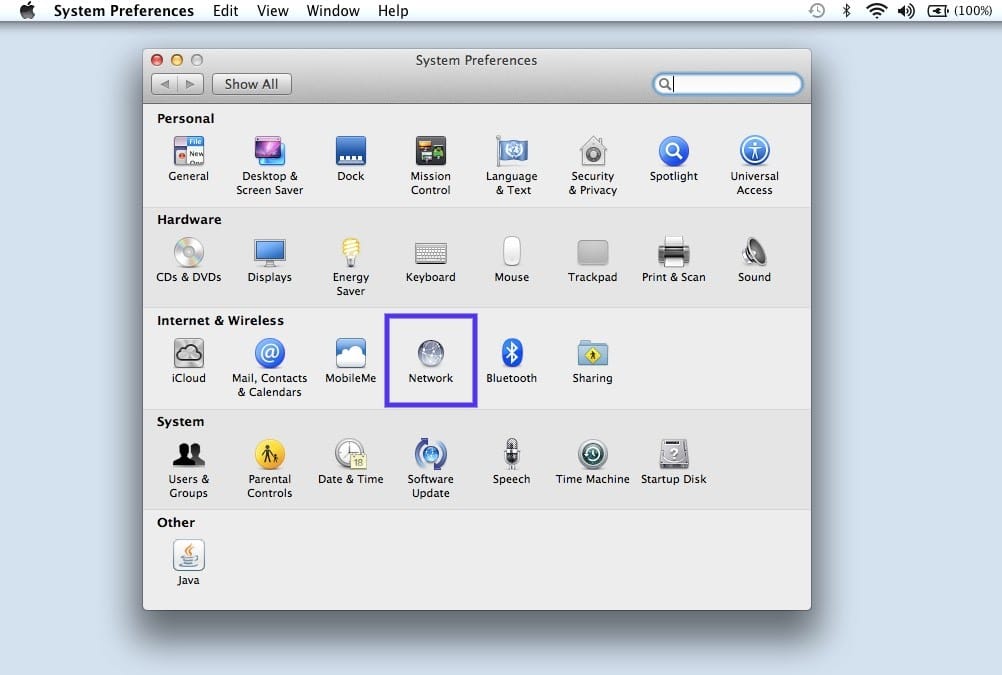
من هذه النافذة ، حدد الاتصال الخاص بك ، ثم انقر فوق علامة التبويب خيارات متقدمة ، متبوعة بـ DNS . بعد ذلك ، انقر فوق الرمز (+) بجوار عناوين IPv4 أو IPv6 .
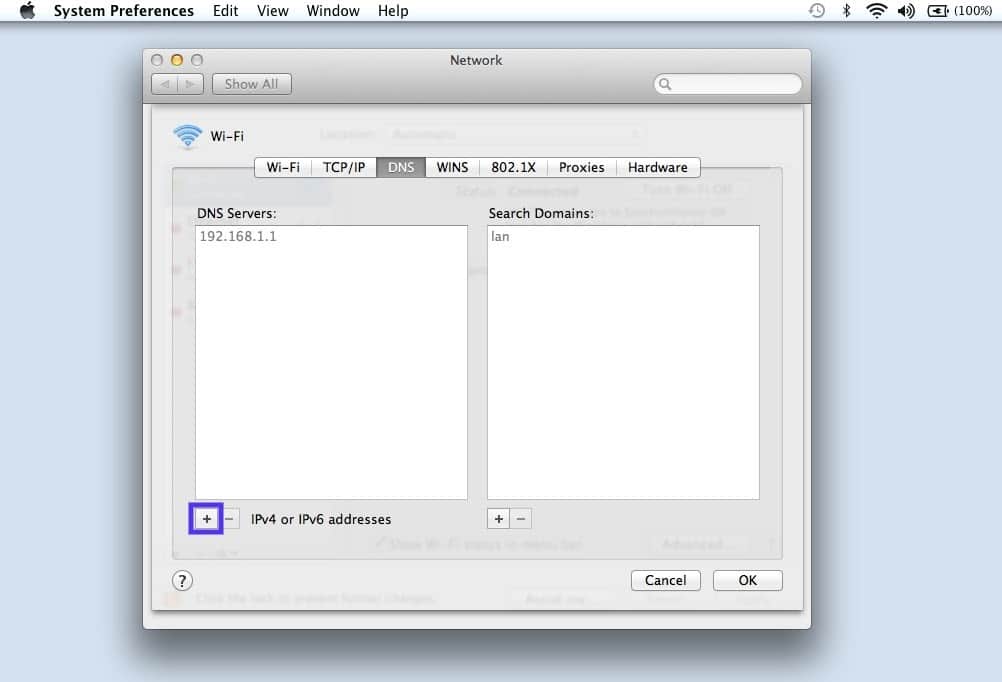
ثم يمكنك إدخال عناوين IP الجديدة لـ DNS. على سبيل المثال ، إذا كنت تريد استخدام نظام أسماء النطاقات العامة من Google ، فيمكنك إدخال "8.8.8.8" و "8.8.4.4".
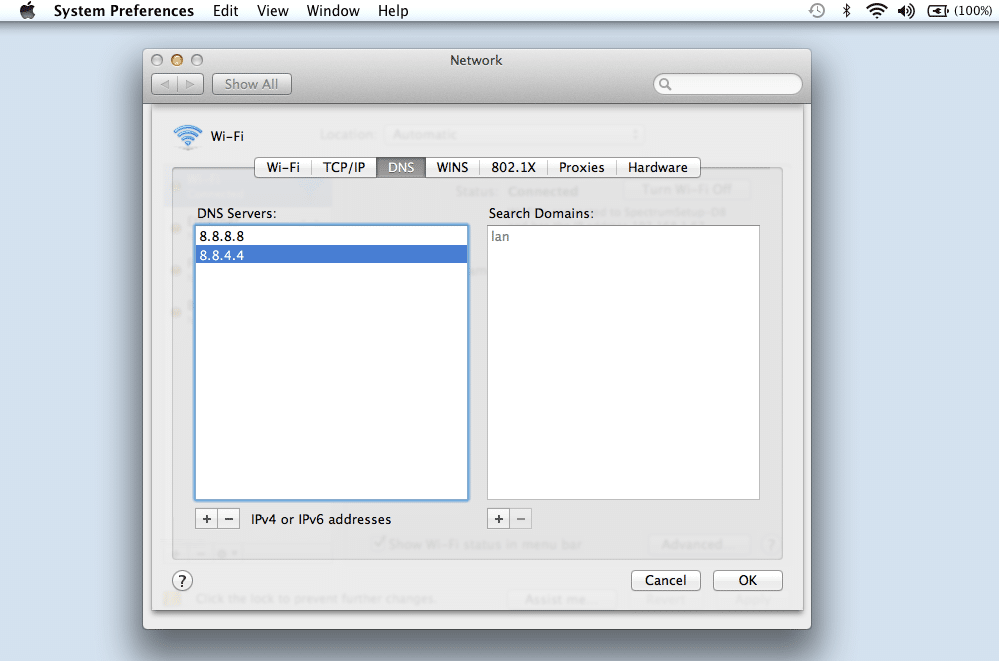
عند الانتهاء ، انقر فوق الزر " موافق ". أعد فحص موقع الويب لمعرفة ما إذا كانت هذه العملية قد أدت إلى إزالة رسالة الخطأ.
4. إلغاء تثبيت أو تعطيل ملحقات المستعرض الخاص بك
كما ذكرنا سابقًا ، قد يتعارض أحد الإضافات أو الوظائف الإضافية في متصفحك مع قدرة Safari على الاتصال بموقع ما بشكل آمن. في بعض الأحيان ، يكون هذا شائعًا مع برامج مكافحة الفيروسات والامتدادات المتعلقة بالأمان.
لذلك ، فإن الخطوة التالية هي محاولة إلغاء تنشيط جميع ملحقات المتصفح. للقيام بذلك ، يمكنك فتح Safari ، ثم الانتقال إلى التفضيلات والنقر فوق علامة التبويب الامتدادات .
تتضمن جميع خطط استضافة Kinsta دعمًا على مدار الساعة طوال أيام الأسبوع من مطوري ومهندسين WordPress المخضرمين. تحدث مع نفس الفريق الذي يدعم عملاء Fortune 500 لدينا. تحقق من خططنا!
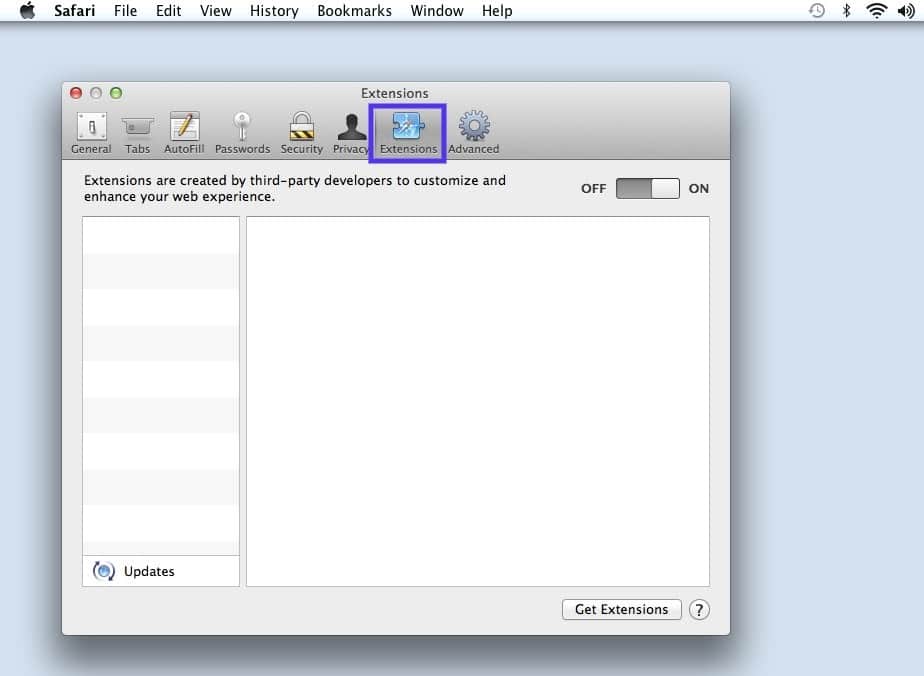
سيتم عرض قائمة بالملحقات الخاصة بك في العمود الأيمن. يمكنك النقر فوق علامة الاختيار الموجودة بجوار اسم الوظيفة الإضافية لتعطيلها.
بمجرد الانتهاء ، حاول زيارة الموقع مرة أخرى. إذا أدى هذا إلى حل المشكلة ، فستحتاج إلى تحديد الامتداد الذي تم إلقاء اللوم عليه. يمكنك القيام بذلك عن طريق تمكين كل وظيفة إضافية بشكل منهجي وزيارة الموقع بعد كل مرة.
5. قم بتعطيل IPv6
بروتوكول الإنترنت (IP) هو مجموعة من القواعد التي تتحكم في كيفية انتقال البيانات عبر الإنترنت. IPv6 هو إصدار بروتوكول أحدث. ومع ذلك ، لا تزال بعض مواقع الويب تستخدم الإصدار الأقدم ، IPv4. إذا كانت هذه هي الحالة ، فقد يكون هذا هو سبب ظهور رسالة "يتعذر على Safari إنشاء اتصال آمن".
لذلك ، يمكنك محاولة تعطيل IPv6 على شبكتك. للقيام بذلك ، انتقل إلى تفضيلات النظام > الشبكة مرة أخرى ، ثم انقر فوق اتصال الشبكة ، متبوعًا بالزر المتقدم .
ضمن علامة التبويب TC P / IP ، انقر فوق القائمة المنسدلة ضمن تكوين IPv6 وحدد يدويًا .

عند الانتهاء ، انقر فوق الزر " موافق ". يجب أن يحل هذا المشكلة إذا كانت IPv6 هي المشكلة. إذا لم يكن كذلك ، فهناك حل أخير يمكنك تجربته.
6. تأكد من أن سلسلة المفاتيح تثق في الشهادة
ذكرنا سابقًا كيف يمكن أن يعرض Safari أحيانًا رسالة خطأ الاتصال إذا لم يتمكن من التحقق من صحة شهادة SSL الخاصة بالموقع. إذا كانت هذه هي الحالة ، فيمكنك تجاوز المشكلة عن طريق تكوين الإعدادات في تطبيق Keychain Access الخاص بنظام macOS.
Keychain Access هو التطبيق الذي يخزن كلمات المرور وتفاصيل الحساب وشهادات التطبيق. إنه يحافظ على بياناتك آمنة ويمكنه التحكم في المواقع التي يثق بها جهازك. على هذا النحو ، يمكنك إخباره بقبول المضي قدمًا في شهادة SSL الخاصة بالموقع.
للقيام بذلك ، يمكنك الانتقال إلى موقع الويب الذي يعرض رسالة الخطأ ، ثم النقر فوق رمز القفل الموجود على يسار شريط العناوين ، متبوعًا بـ "عرض / إظهار الشهادة" > التفاصيل .
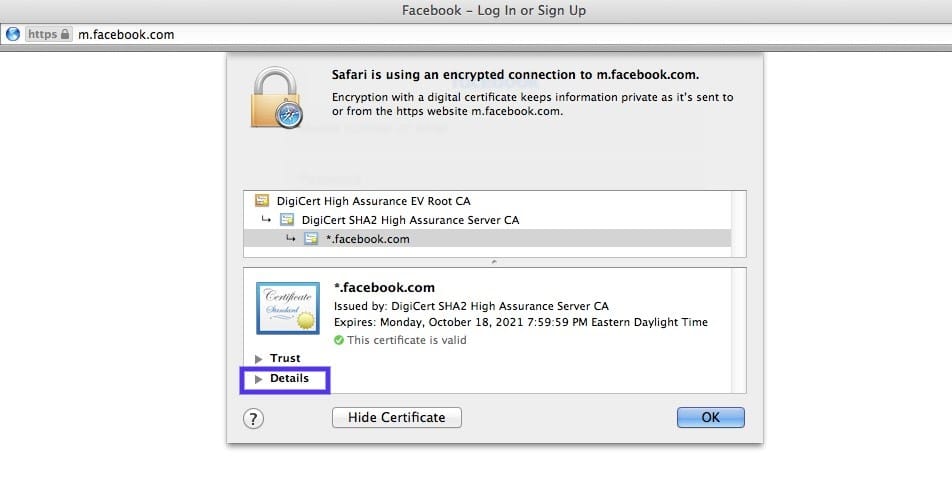
مع توسيع لوحة التفاصيل ، انقر فوق Control + Space Bar . سيظهر شريط البحث في Spotlight في الزاوية العلوية اليمنى من شاشتك. أدخل "Keychain" في حقل البحث.
بعد ذلك ، على اليسار ، انقر فوق System Roots . ابحث عن شهادة الموقع. بمجرد تحديد موقعه ، انتقل إلى قسم الثقة . ثم انقر فوق القائمة المنسدلة بجوار قسم عند استخدام هذه الشهادة وحدد الثقة دائمًا :
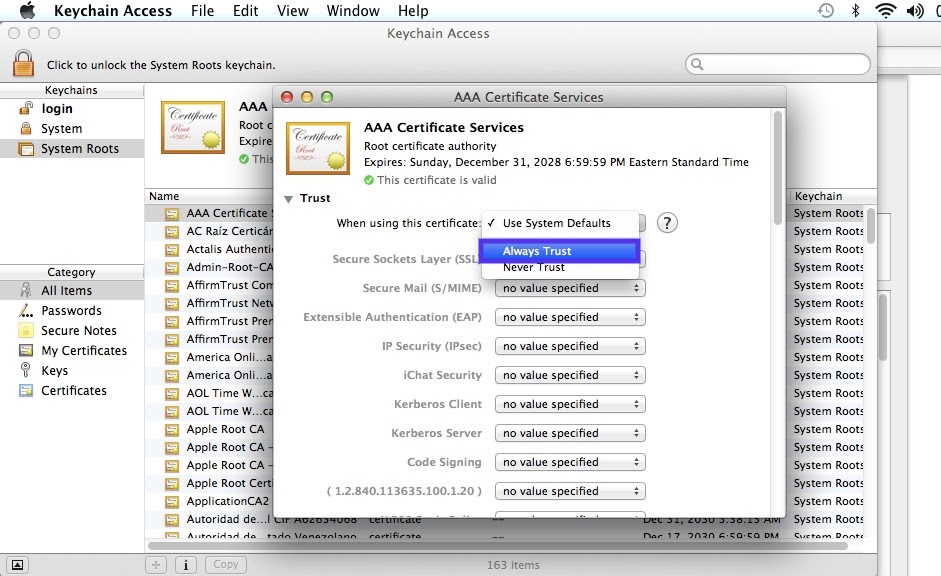
هذا هو! يجب أن تكون قادرًا الآن على الوصول إلى الموقع بنجاح.
ملخص
قد تكون محاولة الوصول إلى موقع ويب فقط ليتم مقابلته برسالة خطأ محبطة للغاية. بينما يحاول Safari ببساطة الحفاظ على حماية بياناتك ، في بعض الأحيان يمكن أن يتم تكوينه بشكل خاطئ. في هذه الحالة ، قد يقدم المتصفح إشعارًا أمنيًا دون داعٍ مثل "يتعذر على Safari إنشاء اتصال آمن".
هناك ست طرق يمكنك استخدامها لإصلاح هذه المشكلة عند حدوثها:
- امسح بيانات المتصفح ، بما في ذلك ذاكرة التخزين المؤقت وملفات تعريف الارتباط.
- تحقق من بيانات جهازك والوقت.
- قم بتغيير إعدادات DNS الخاصة بك.
- قم بإلغاء تثبيت ملحقات المتصفح والوظائف الإضافية أو تعطيلها.
- تعطيل IPv6.
- تأكد من أن Keychain تثق في شهادة SSL.
هل لديك أي أسئلة حول إصلاح مشكلة اتصال Safari الآمن؟ واسمحوا لنا أن نعرف في قسم التعليقات أدناه!

